 Accueil
>
Convertir Word
> Comment mettre gratuitement du texte en miroir sous Word 2025
Accueil
>
Convertir Word
> Comment mettre gratuitement du texte en miroir sous Word 2025
Il est possible de créer du texte décoratif à l'intérieur de vos documents Microsoft® Word. Cela signifie que vous pouvez mettre en miroir du texte sous Word. Pour mettre en miroir du texte sous Word, vous devrez utiliser la fonction Word Art qui permet également de modifier le texte avec des styles, des couleurs et des tailles différents. Pour mettre du texte en miroir sous Word, il est important que vous suiviez le guide étape par étape que vous trouverez dans cet article.
Étapes à suivre pour mettre du texte en miroir sous Word 2016
Voici le processus étape par étape pour mettre du texte en miroir sous Word 2016. C'est très simple :
- Ouvrez d'abord Microsoft® Word 2016.
- Cliquez ensuite sur "Insérer", puis sélectionnez le "Word Art" souhaité.
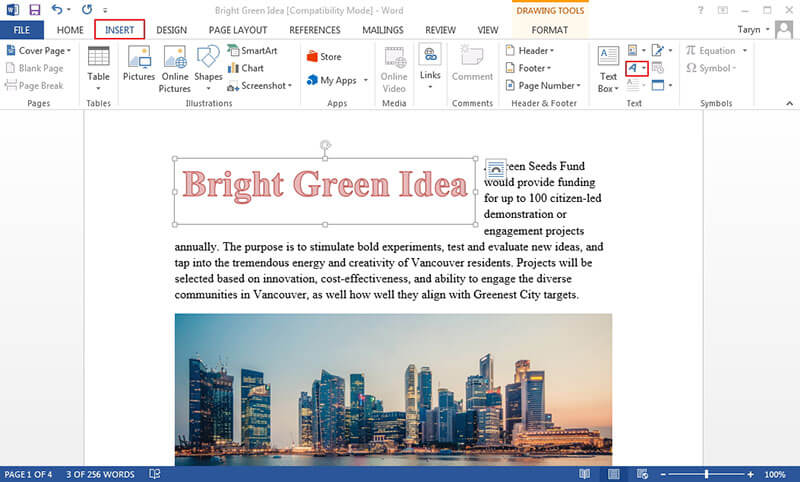
- Entrez le texte et allez dans "Format".
- Allez dans "Effets de forme" pour obtenir une liste déroulante, sélectionnez les options "Rotation 3-D" à partir de la liste déroulante.
- Définissez la valeur sur 180 degrés pour la rotation X. Ensuite, mettez les autres rotations à 0 afin d'inverser le texte. Définissez la valeur sur 180 degrés pour la rotation Y et définissez les autres rotations à 0 degré afin de refléter le texte à l'envers. Définissez ensuite la valeur sur 180 degrés pour la rotation Z et mettez les autres rotations à 0 degré pour que le texte soit à l'envers.
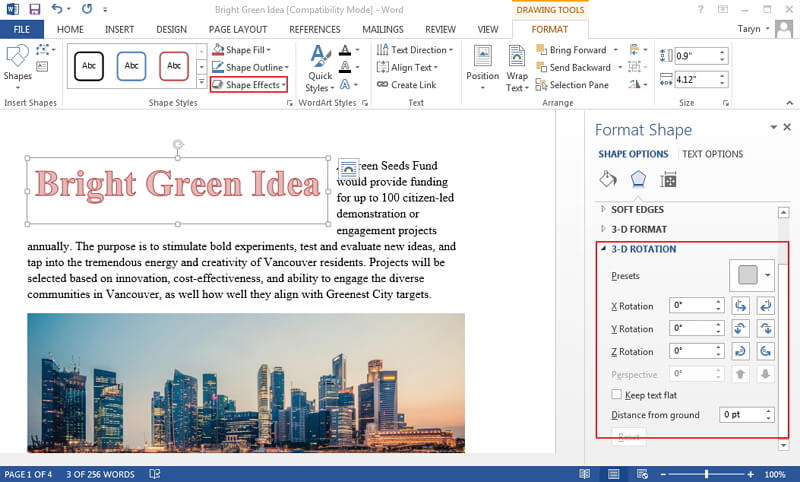
Astuces : PDF vs Word
Si les documents Word sont pratiques et peuvent être utilisés à de nombreuses fins, les PDF sont plus intéressants car ils offrent beaucoup plus aux utilisateurs. Par exemple, le format PDF est plus sûr que les autres formats de document. Par exemple, il peut être protégé par un mot de passe.
Cela signifie que vos informations sensibles sont en sécurité grâce au format PDF et à sa combinaison de mots de passe. Ensuite, il y a aussi la question de la préservation de la mise en forme des documents. Lorsque des documents sont partagés avec le format PDF, ils ne changent pas de format et sont présentés tels quels. Cela permet d'éviter les problèmes liés aux autres formats de documents qui ne conservent pas leur format pendant le partage.
Solution PDF tout-en-un
Il ne fait aucun doute que l'édition de documents PDF n'a pas toujours été simple, que ce soit pour les particuliers comme pour les petites entreprises. Jusqu'à présent, nombreux sont ceux qui ont cherché une solution PDF complète, abordable et simple. Heureusement PDFelement a changé tout cela. PDFelement a fait en sorte que les gens puissent créer, modifier, combiner et convertir les PDF facilement tout en dépensant une fraction du coût requis par les grandes marques établies comme Adobe. PDFelement est un outil puissant et doté d'une interface conviviale qui simplifie les processus complexes. Découvrez comment utiliser ce programme.
 100% sécurité garantie
100% sécurité garantie  100% sécurité garantie
100% sécurité garantie  100% sécurité garantie
100% sécurité garantie  100% sécurité garantie
100% sécurité garantie PDFelement a connu des transformations pour le rendre encore meilleur qu'il ne l'est. C'est ainsi qu'est né le tout nouveau PDFelement, conçu pour faire passer votre expérience d'édition PDF à un tout autre niveau.

PDFelement intègre des techniques de pointe dans la conception, l'édition et la reconnaissance de formulaires. L'avantage de PDFelement est qu'il rend l'édition plus simple et plus rapide comme si vous utilisez Microsoft® Word.
Il ne fait aucun doute que les versions antérieures de PDFelement étaient excellentes, mais les versions ultérieures de PDFelement sont tout autres en termes de fonctionnalité et de caractéristiques. Ce logiciel a introduit de nouvelles possibilités en matière d'édition de PDF. Par exemple, il vous permet de modifier le texte plus rapidement et plus intelligemment sans perdre les polices et le formatage sur les plateformes Mac et Windows. Vous avez la possibilité d'effectuer des modifications en utilisant le mode ligne ou paragraphe, vous pouvez ajouter des images et du texte sur des documents PDF, modifier l'en-tête et le pied de page, la numérotation Bates, entre autres.
Parmi les autres nouvelles fonctionnalités de PDFelement qui vous permettront d'améliorer votre expérience d'édition, citons la possibilité de créer facilement des formulaires PDF à remplir en un seul clic, d'exporter instantanément des données de formulaires vers Excel et d'exporter des données à partir de PDF numérisés grâce à sa technologie OCR avancée. En fin de compte, PDFelement fonctionne mieux et plus rapidement sur Mac et Windows, ce qui vous permet de bénéficier de ce qui vous manquait jusqu'à présent.
Si vous n'avez pas encore utilisé PDFelement, c'est le moment de vous y mettre. Comparé à ses principaux concurrents, il offre un excellent rapport qualité-prix, est facile à utiliser et dispose de fonctionnalités de premier ordre.
Téléchargement gratuit ou Acheter PDFelement
Téléchargement gratuit ou Acheter PDFelement
 100% sécurisé |
100% sécurisé |




Clara Durand
chief Editor